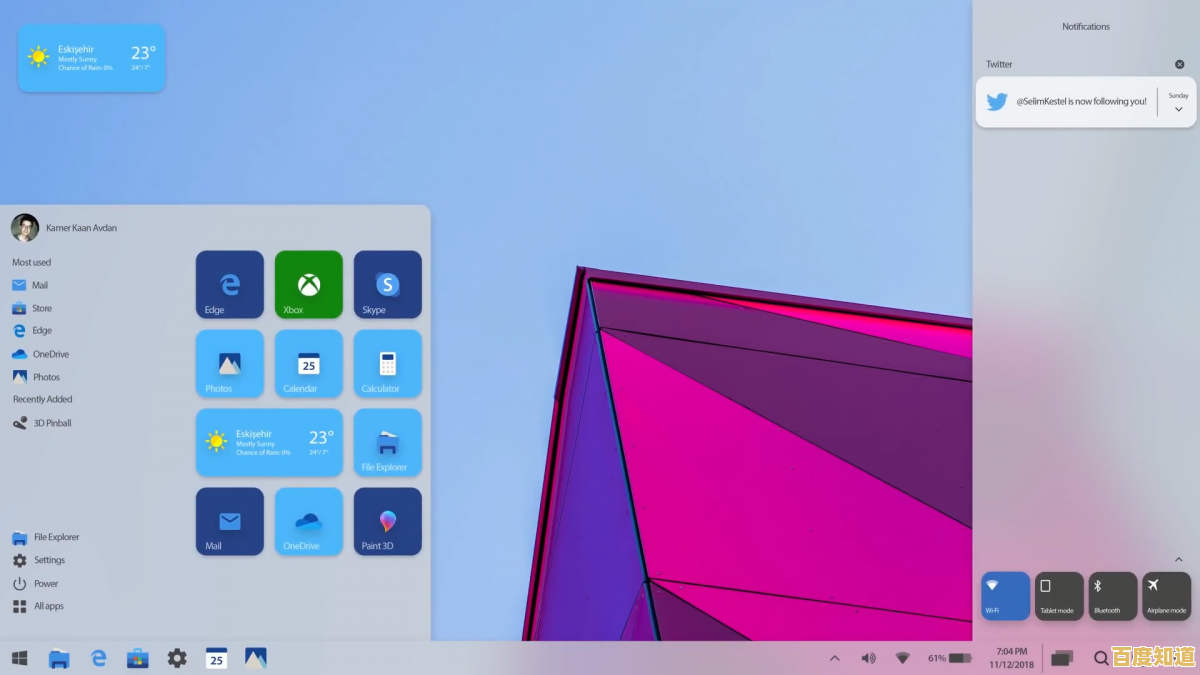无线网络连接问题:电脑连不上WiIFI的全面修复指南
- 问答
- 2025-09-10 20:12:49
- 27
📶 无线网络连接问题:电脑连不上WiFi的全面修复指南 (2025-09-10)
遇到电脑突然无法连接WiFi,确实令人十分头疼,别担心,这通常不是硬件报废的信号,而多是由软件设置或小型故障引起,本指南将带你从最简单的步骤开始,一步步排查并解决这个问题,让你尽快重回网络世界。
🔍 第一步:快速自查(5分钟搞定!)
在深入折腾之前,先完成这几个最基本的检查,往往能省下大量时间。
-
📳 检查物理开关和功能键:
- 许多笔记本电脑在侧边或前端有一个物理无线开关,确保它已打开。
- 查看键盘上的F1-F12键,找到一个有无线信号图标(⎇)的键,通常需要配合 Fn键 一起按下(
Fn + F2)来开启/关闭无线功能。
-
🌐 确认WiFi已开启且可见:
- 点击电脑右下角的网络图标,确保 WiFi 功能处于“开启”状态,并且能看到你的WiFi名称(SSID),如果列表空空如也,可能是电脑的无线功能被禁用,或者路由器问题。
-
🔄 重启设备:
- 重启你的电脑和路由器,这是解决临时性软件故障和网络冲突的万能钥匙,拔掉路由器电源,等待30秒再插上,等待其完全启动。
🛠️ 第二步:基础软件排查(系统层面的修复)
如果快速自查无效,让我们深入系统内部看看。
运行Windows网络诊断工具
- 右键点击任务栏的网络图标,选择 “疑难解答” 或 “诊断网络问题”。
- 让Windows自动检测并尝试修复问题,它经常能搞定诸如IP地址冲突、默认网关丢失等常见小毛病。
检查网络适配器状态
- 在开始菜单上右键,选择 “设备管理器”。
- 展开 “网络适配器” 部分。
- 找到你的无线网卡(通常包含“Wireless”、“Wi-Fi”、“AX200”、“AC9560”等字样)。
- 确保它没有黄色感叹号❌或向下箭头,如果有,右键点击它,选择“启用设备”(如果被禁用)或“更新驱动程序”。
忘记并重新连接网络
- 如果系统提示“无法连接到此网络”或密码错误,可以尝试忘记该网络。
- 前往 设置 > 网络和 Internet > Wi-Fi > 管理已知网络。
- 点击你的WiFi名称,选择 “忘记”。
- 然后重新搜索WiFi,输入密码再次连接,这可以清除旧的错误配置。
⚙️ 第三步:中级驱动与设置调整(解决顽固问题)
如果上述步骤还不行,问题可能出在驱动或更深层的设置上。
更新或重新安装无线网卡驱动程序
过时或损坏的驱动是连不上WiFi的首要元凶之一。
- 访问制造商官网: 这是最佳方式,根据你的电脑品牌(如Dell、Lenovo、HP)或主板/无线网卡品牌(如Intel),前往其官方支持网站,下载最新版的无线网卡驱动程序。(信息来源日期:2025-09-10,请确保下载最新驱动)
- 使用设备管理器: 在设备管理器中右键点击无线网卡,选择 “更新驱动程序” -> “自动搜索更新的驱动程序软件”,但这种方式有时找不到最新版。
- 彻底重装: 在设备管理器中,右键选择 “卸载设备”,并勾选“删除此设备的驱动程序软件”,然后重启电脑,系统会自动重新识别并安装基础驱动,之后你最好再手动安装官网下载的最新驱动。
调整电源管理设置
- 有时为了省电,系统会关闭无线网卡。
- 在设备管理器中,右键点击你的无线网卡,选择 “属性”。
- 切换到 “电源管理” 选项卡,取消勾选“允许计算机关闭此设备以节约电源”。
- 点击确定并重启电脑。
重置TCP/IP协议栈和网络配置
- 以管理员身份打开命令提示符(CMD)或Windows PowerShell。
- 依次输入以下命令,每输入一条按一次回车:
netsh winsock reset netsh int ip reset ipconfig /release ipconfig /renew ipconfig /flushdns - 完成后,务必重启电脑,这会清除所有网络缓存和错误配置。
📡 第四步:路由器与高级排查(终极手段)
如果电脑在其他WiFi环境下正常,唯独某个网络不行,那么问题可能出在路由器上。
- 路由器重启: 如前所述,完整重启(断电30秒)是第一步。
- 检查MAC地址过滤: 登录路由器后台管理界面(通常通过浏览器输入
168.1.1或168.0.1),检查 “无线设置” 或 “安全设置” 中是否启用了MAC地址过滤,如果你的设备MAC地址不在允许列表中,就会被拒绝连接,可以将你的电脑MAC地址添加到列表中,或暂时关闭此功能。 - 更改无线信道和频段:
- 如果路由器工作在2.4GHz频段,尝试在后台管理界面中手动更改 “无线信道”(Channel),避开拥挤的1、6、11信道,试试3、8等。
- 如果你的电脑和路由器都支持 Wi-Fi 6 (802.11ax),确保路由器设置正确,尝试让路由器同时广播2.4GHz和5GHz两个频段,看电脑是否能识别其中一个。
- 恢复出厂设置: 这是最后的大招。注意:这会清空所有路由器设置(包括上网账号、密码等),需谨慎操作。 用针状物按住路由器上的Reset孔10秒左右,将其重置,然后重新配置网络。
🧐 第五步:硬件故障排查(可能性较低但存在)
如果以上所有方法都失败了,特别是在所有WiFi网络下都无法连接或甚至检测不到任何网络,则需要考虑硬件问题。

- USB无线网卡: 如果你有USB外接无线网卡,插入电脑试试,如果它能正常工作,极大概率是你笔记本内部的无线网卡硬件故障或松动。
- 联系技术支持: 如果是品牌台式机或笔记本,且仍在保修期内,联系官方技术支持寻求帮助,他们可能能提供更专业的硬件检测和维修服务。
💎 总结与流程图:从哪里开始?
遇到问题不要慌,按以下顺序排查最高效:
graph TD
A[电脑连不上WiFi] --> B[第一步:快速自查<br>开关/重启/可见性];
B -- 未解决 --> C[第二步:基础软件排查<br>诊断/设备管理器/忘记网络];
C -- 未解决 --> D[第三步:驱动与设置<br>更新驱动/电源管理/重置网络];
D -- 未解决 --> E{在所有WiFi环境下都失灵?};
E -- 是 --> F[⚠️ 怀疑电脑硬件问题<br>尝试USB网卡/送修];
E -- 否 --> G[🎯 问题指向特定路由器];
G --> H[第四步:路由器排查<br>重启/信道/MAC过滤/重置];
希望这份详细的指南能帮助你解决问题!如果成功,记得给自己点个赞👍!如果所有步骤都尝试过后仍无法解决,欢迎在评论区留言,提供更多细节,大家一起来帮你会诊!

本文由疏鸥于2025-09-10发表在笙亿网络策划,如有疑问,请联系我们。
本文链接:http://beijing.xlisi.cn/wenda/7603.html